Како инсталирати Виндовс 11 на рачунар без ТПМ 2.0 и сигурна покретање
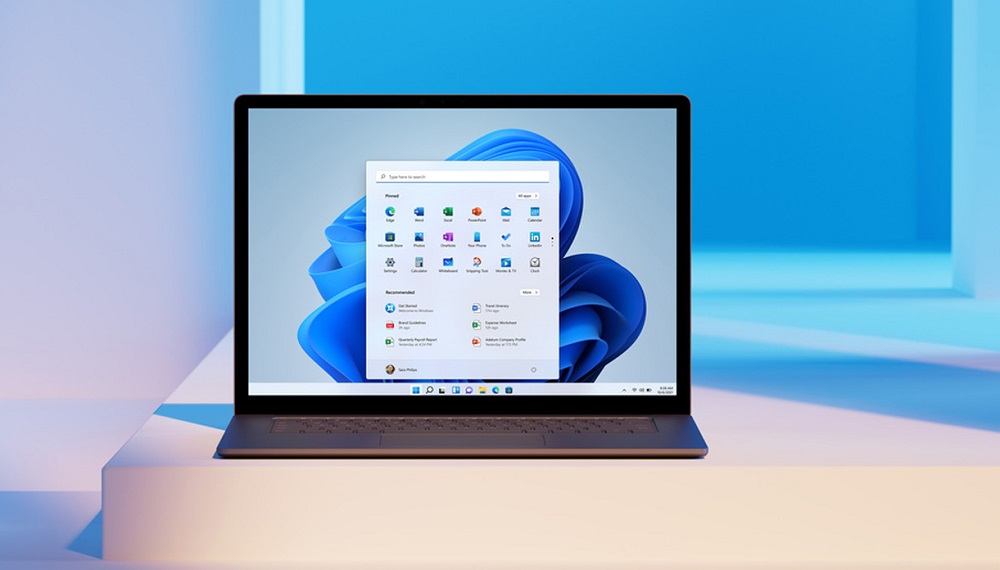
- 3413
- 584
- Jermaine Klein
Званична презентација Виндовс 11 догодила се почетком октобра 2021. године. И иако су тестери имали прилику да испробају нови оперативни систем у случају пре времена, то је било од 5. октобра да се појавило слободне миграције са Виндовс 10. Али под условом да карактеристике рачунара испуњавају минималне системске захтеве следећег ОС-а, који су се показали много већим од оног претходника.
Главна препрека масовној дистрибуцији система Виндовс 11 била је услов да има ТПМ сигурносни модул, а верзија није нижа од 2.0, као и сигурна подршка за покретање у УЕФИ-ју. Оба критеријума се провере и чистом инсталацијом ОС-а, а када је прелазак са "десетина", и у случају недоследности, поступак завршава колапсом.
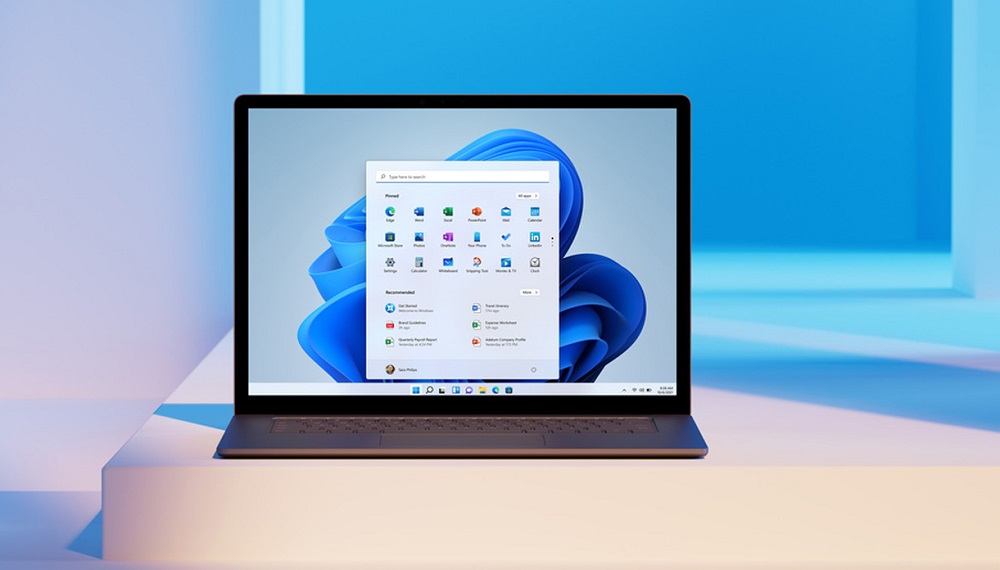
Тренутно су већ откривени бројни начини да заобилазе ову проверу и инсталирају Виндовс 11 без ТПМ-а. Међутим, у самом Мицрософту одлучили су да праве уступке, нудећи своју методу заобилажење чек. Дакле, ако се ваш рачунар не односи на модерно, то не значи да не можете прећи на нову верзију оперативног система Виндовс. Тачно, направићете ову транзицију на властиту опасност и ризик.
Ажурирање Мицрософт Метода на Виндовс 11 без доступности ТПМ 2 модула.0
Будући да је превише корисника заинтересовано за питање да ли ће нова верзија Виндовс-а без ТПМ-а 2 радити.0, Мицрософт је одлучио да олакша олакшање. Скоро одмах након објављивања коначног издања Виндовс 11, појавио се званична метода заобилажења чека на расположивост сигурносног модула.
Тачно, ова метода се не односи на друге системске захтеве, а само је концесија у вези са присуством сигурносног модула: уместо верзије 2.0 је дозвољено да има ранији издање, верзија 1.2. Овај "патцх" можете да користите само када ажурирате оперативни систем, за који ће "топ десет" захтијевати уређивањем регистра система.
Размислите о кораку -Сеп алгоритам за инсталирање Виндовс 11 без ТПМ сигурносног модула за виши верзију:
- Ми кликнемо на комбинацију Вин + Р, у отвореној конзоли, регрутујемо наредбу Регедит, потврђујући притиском у Ентер;
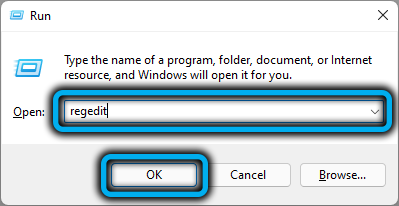
- Отворите филијалу ХКЕИ_ЛОЦАЛ_МАЦХИНЕ, а затим систем \ подешавање \ мосетуп;
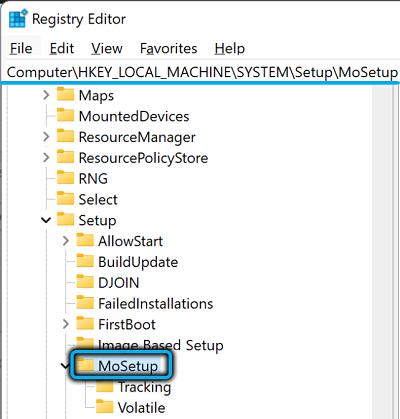
- Кликнемо у десни блок од огреботина и креирамо параметар типа ДВОРД (32-битни), као име креиране параметра, наведите АЛДУПГГРАДЕСВЕСУПОРТУПОРЕДЕПМОРЦПУ, доделите 1 вредност параметра;
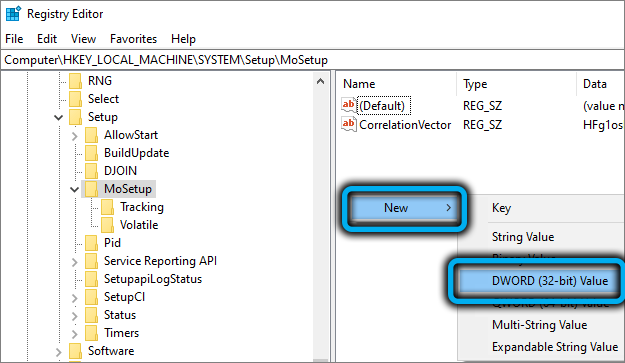
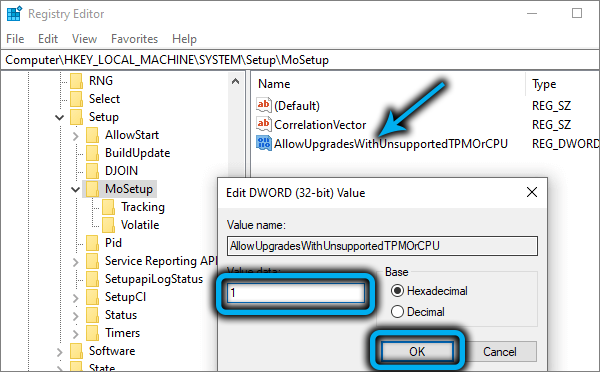
- Затварамо уредника регистра;
- Покушајте да покренете ажурирање помоћу БЛОА Фласх Дриве-а.
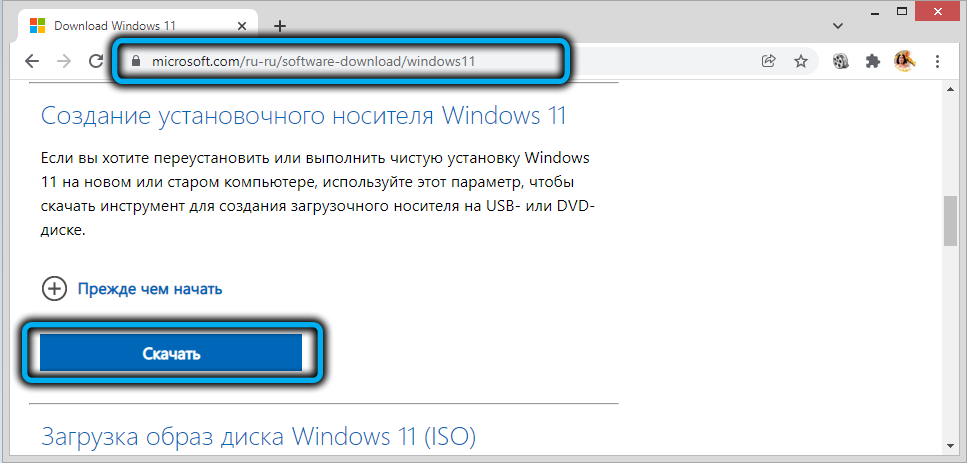
Да бисте га креирали, можете да користите алатку за креирање медија В11 доступно за преузимање на званичним страницама за преузимање Виндовс 11 у "Стварању носача за чизме ...".
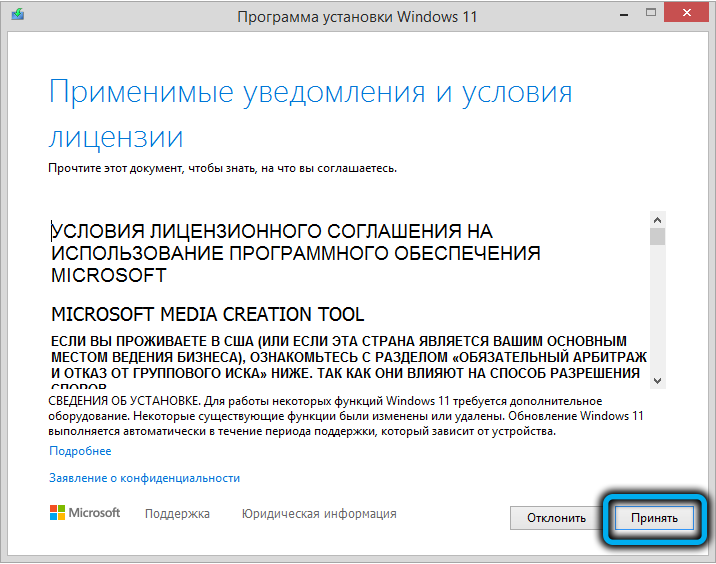
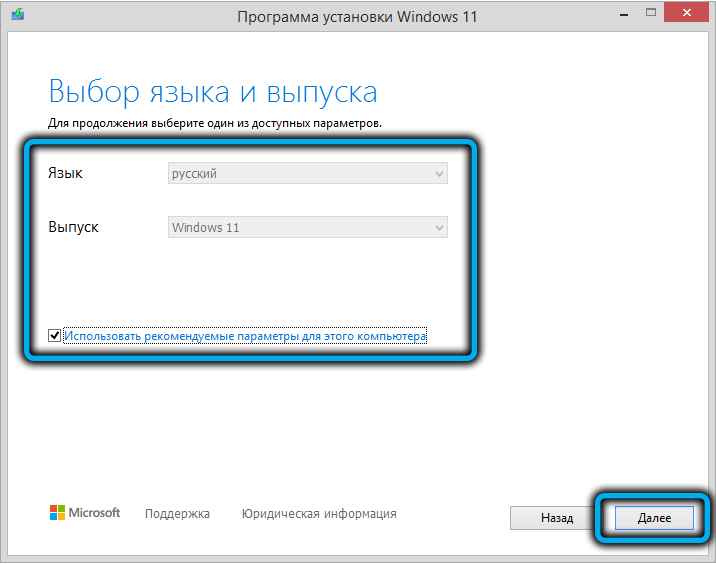
Покренуо је услужни програм, морате се сложити са условима лиценцног уговора. Затим одлучите за Виндовс дистрибутивни језик, а затим активирајте УСБ склопни прекидач и притисните Даље, претходно се побринули да нема важних података на уметнутом флеш диск-у (биће форматиран пре снимања слике).
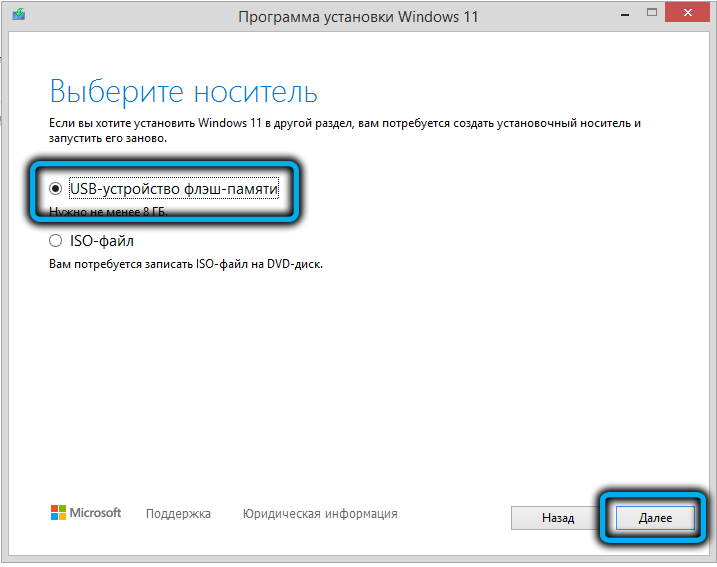
Након завршетка снимања, само требате да покренете датотеку подешавања подешавања.Еке, који ће покренути поступак ажурирања ваших "десетина" на Виндовс 11.
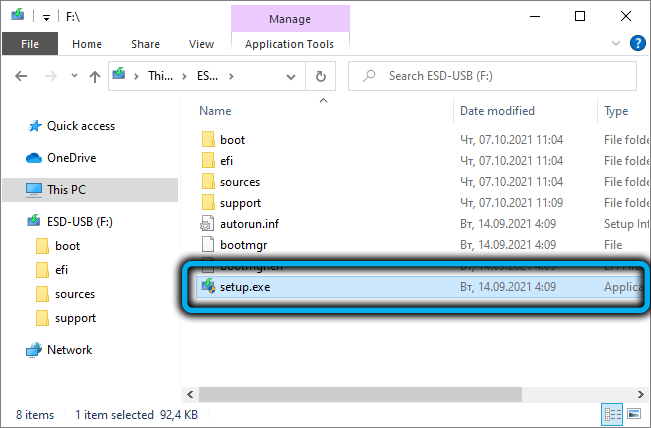
Имајте на уму да ће Инсталлер и даље тестирати ваш рачунар за усаглашавање са системским захтевима, али можете да ставите Виндовс и ако имате верзију ТПМ 1.2.
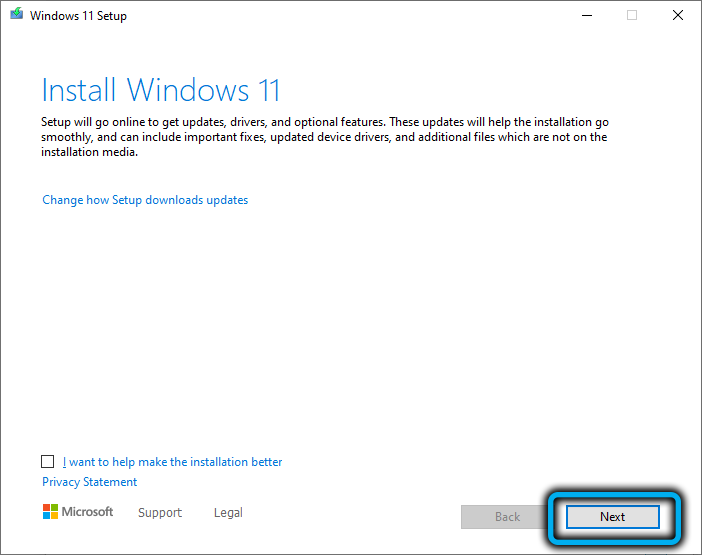
Ажурирање коришћења програма Виндовс 11 Ассистант Ассистант
Друга метода се може назвати полу-званично, јер када га користите, можете да користите специјални услужни програм "Помоћник за уградњу оперативног система Виндовс 11", постављен на исту страницу за преузимање новог ОС-а.
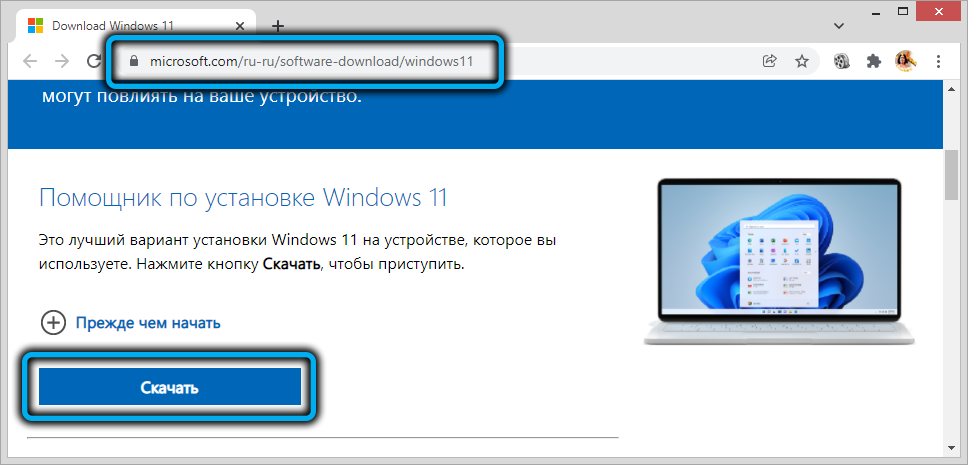
Овај услужни програм врши стандардни поступак за проверу компатибилности гвожђа, а ако је слаба, догодити се грешка.
Фокус је да покренете овај услужни програм, али не баш тако, већ користећи режим компатибилности са ранијом верзијом ОС-а, "Седам". Инсталација Виндовс 11 ће се одржати без покретања поступка доступности ТПМ, јер Вин7 не предвиђа подршку за безбедносни модул.
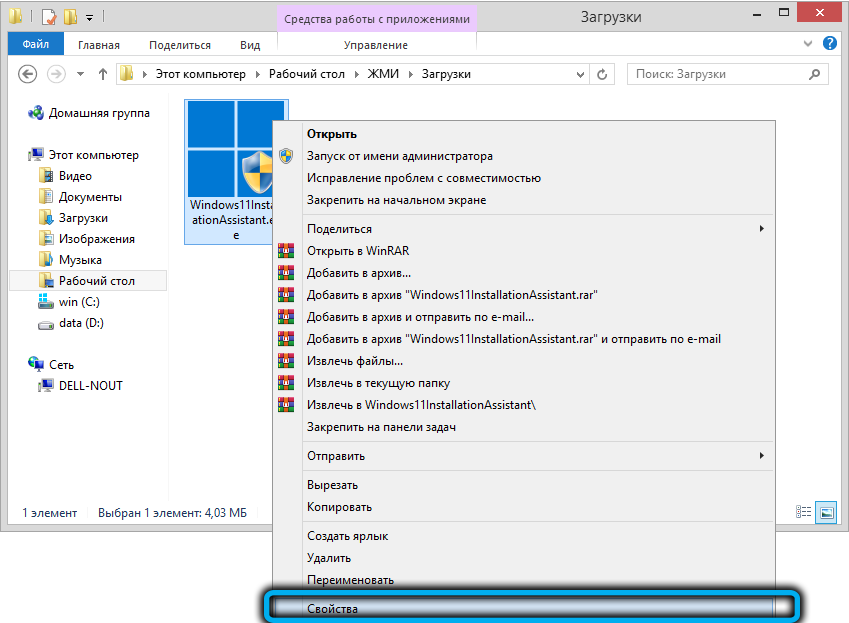
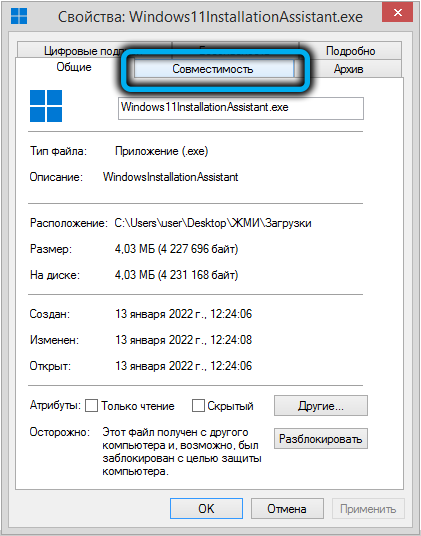
Да бисте укључили режим компатибилности, кликните ПКМ на ЕКСЕ-датотеци услужног програма, у контекстном менију који се појави, изаберите ставку "Својства", у прозору је отворен у картици "Компатибилност", ставите кутију на супротно " Трчите у режиму комбинате ... "и линију испод назначавамо Виндовс 7.

Кликните ОК, покрените "асистента", покретање преласка на Виндовс 11.
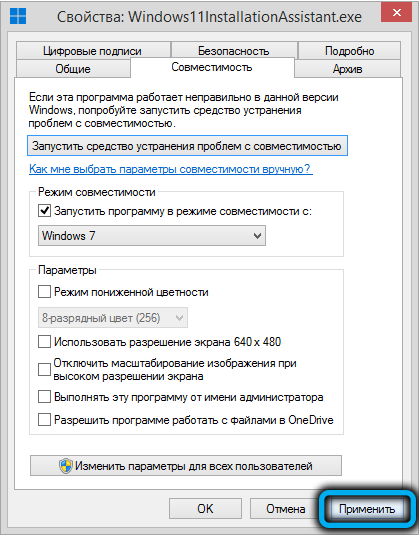
Имајте на уму да ова метода не ради у свим случајевима.
Употреба датотеке Универсал МедиаЦреатоол БАТ
Релативно мали скрипт који ради у режиму командне линије и омогућава вам да преузмете верзије инсталације "десетине", као и патентиране Виндовс 11, када инсталирате који неће бити провера доступности ТПМ-а и уопште Поступак за проверу компатибилности рачунара основан за "једанаест" системских захтева.
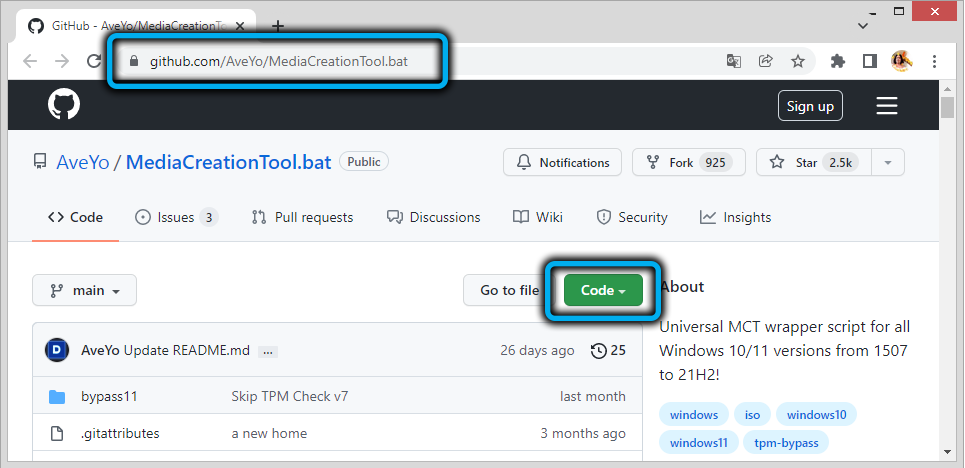
Преузмите Батник са званичне веб странице програмера (кликните на дугме Цоде, на листи која се појављује, изаберите ставку "Преузми зип").
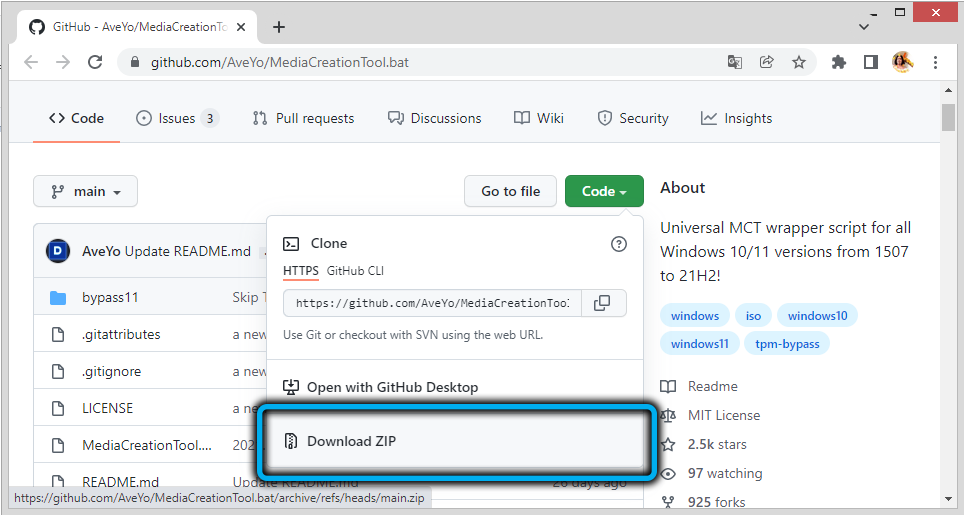
Пошто се датотека испоручује у упаковани образац, пре употребе, неважно је и затим покрените.
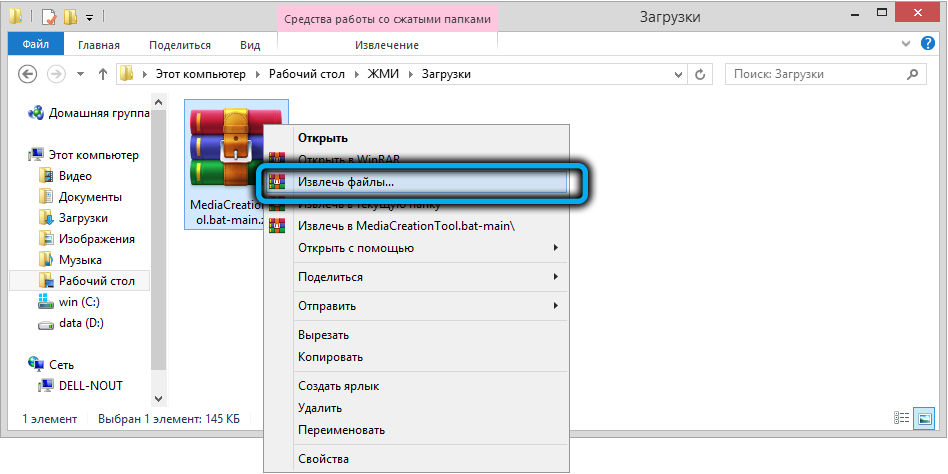
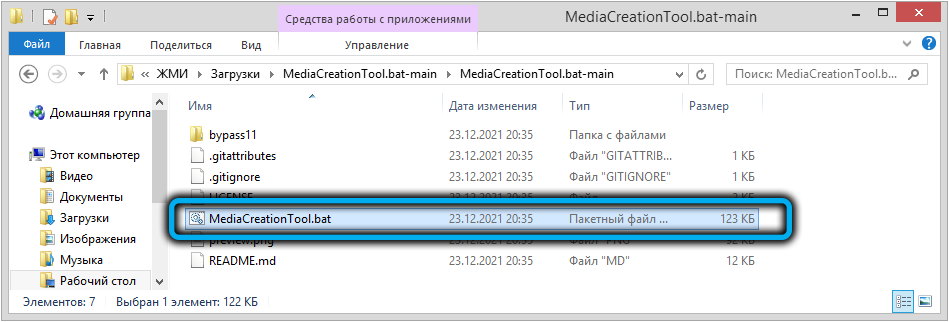
СмартСцреен модул ће упозорити да покушавате да покренете непознату апликацију, кликните "Прочитајте више" и одаберите опцију "Наступите у сваком случају".
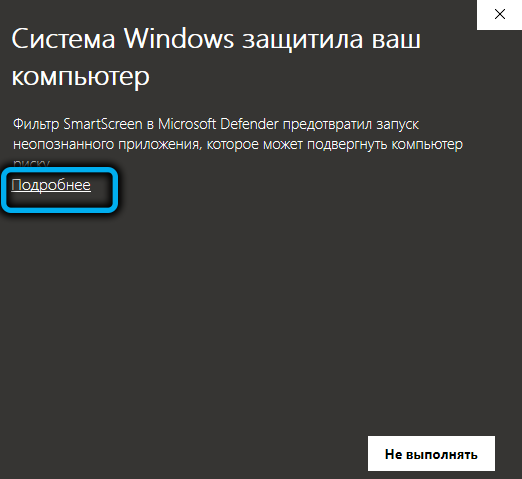
Након вежбања почетних команди, мени ће се појавити мени са списком званичних верзија система Виндовс 10 (ослобађа одговарајуће главне исправке), на крају ће бити присутан број 11.
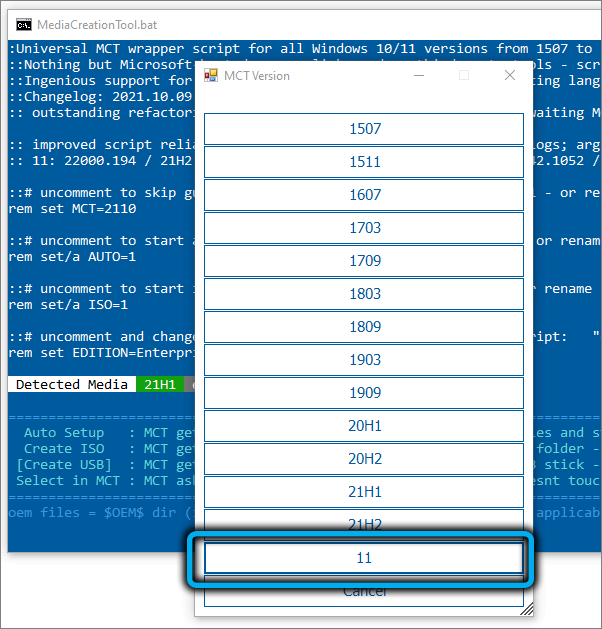
Ми бирамо га, а затим ће се нови мени појавити са следећим опцијама:
- Аутоматско подешавање је најчешћа опција, укључује аутоматску инсталацију одабране верзије оперативног система Виндовс;
- Креирајте ИСО - Поступак ће почети да креира ИСО -И-помаге ОС-а, који ће бити смештен у каталог Ц: \ ЕСД;
- Креирајте УСБ - створиће се флеш уређај за покретање фласх-а;
- СелецтИн МЦТ - Ручно одабир праве акције (за искусне кориснике).
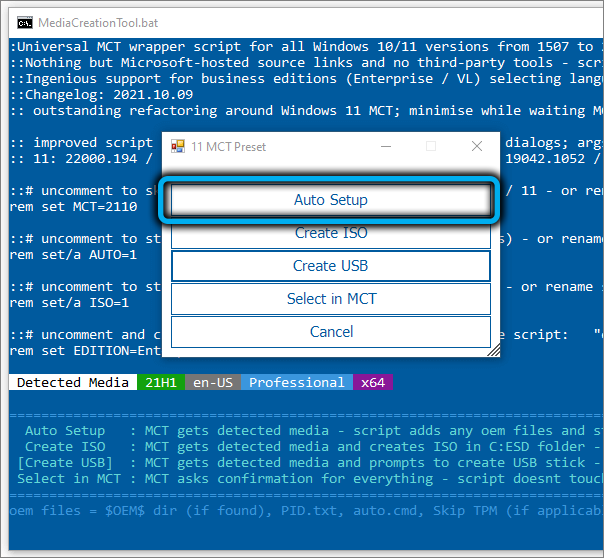
У нашем случају користимо прву ставку менија, након чега ће се оперативни систем почети преузимајући, створиће се носач за покретање и поступак верификације обнављања.
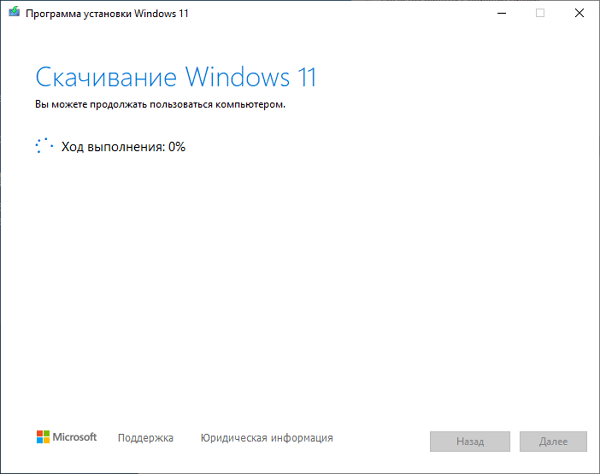
И тек након што ће започети инсталација Виндовс 11, рачунар ће се поново покренути, а затим ће почети прилично дуг припрема за први покретање ОС-а.
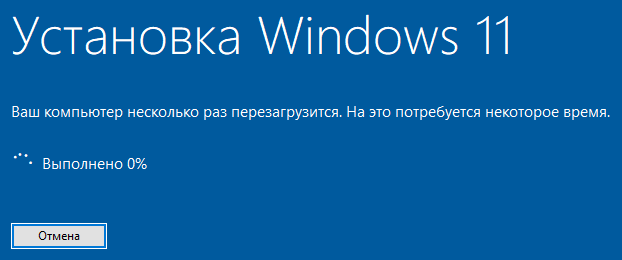
Уређивање регистра за чисте инсталационе прозоре
Имајте на уму да се не ради о ажурирању на Виндовс 11 без ТПМ-а, наиме о инсталирању система "од нуле".
Уређивање регистра мораће бити импресивно, али нећете морати да уведете ништа са рукама, јер се прави Регији може преузети на овом линку (датотека се испоручује у архијатом облику, па након преузимања то је потребно бити распакиран).
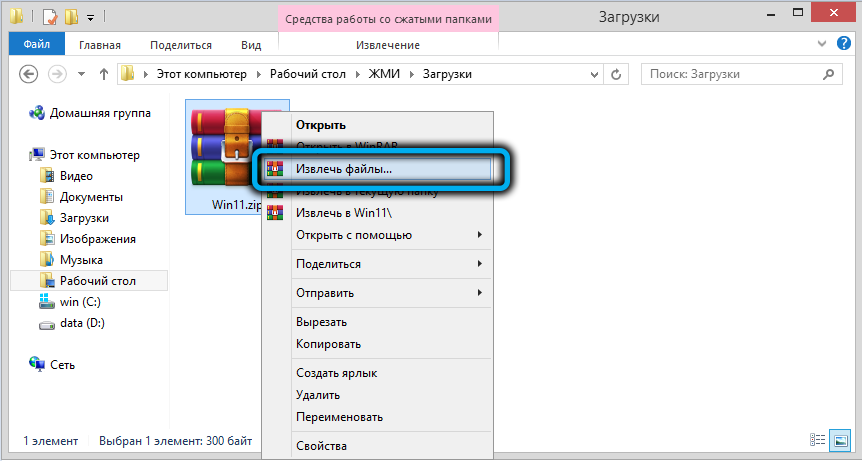
Омогућује вам заобилазак не само провера присуства ТПМ модула, већ и свих осталих захтева (перформансе процесора, количина РАМ-а, на системском погону и присуство сигурног покретања).
Када се ова рег-датотека лансира, његов садржај ће се додати у системски регистар, након чега можете започети инсталирање Виндовс 11.
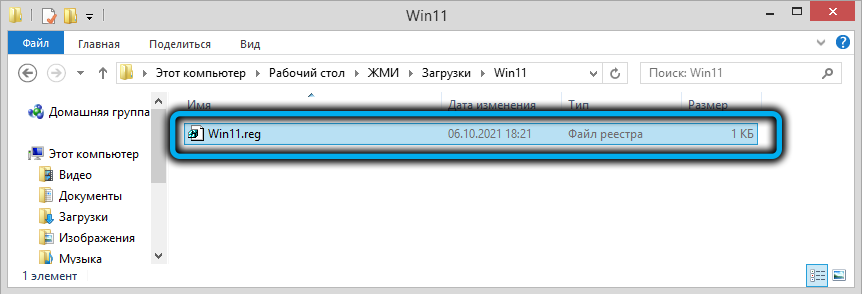
Раније је потребно да преузмемо са службене ИСО-слике новог ОС-а на УСБ флеш уређај. Тамо, у корену фасциклу можете копирати регију. Уметнимо погон у рачунар, поновно покретање променом поступка оптерећења, након чега стандардни поступак инсталације Виндовс 11 започиње избором језика и региона. Када је у питању уношење кључа, изаберите опцију "Немам кључна", након чега одаберемо уредништво ОС-а, а затим следите упутства док се текст не појави на монитору да овај рачунар не испуњава системске захтеве. Кликните на дугме Даље, које ће нас вратити на претходни корак, односно одабиром уређивачке канцеларије Виндовс 11.
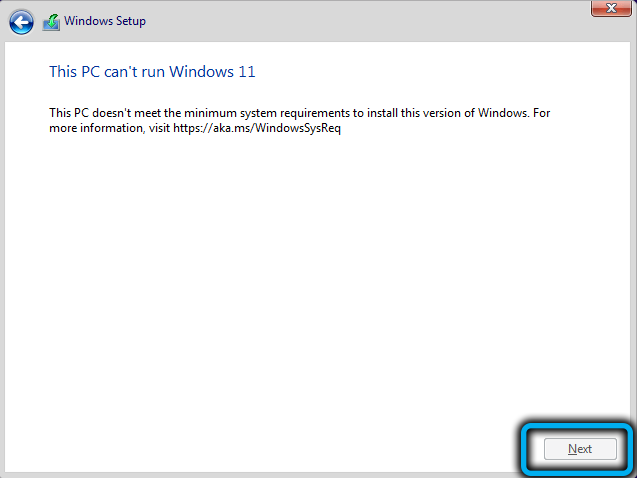
Кликните на комбинацију СХИФТ-Ф10, почеће прозор наредбене линије, у којем прикупљамо Ворд Нотепад и кликните на Ентер.
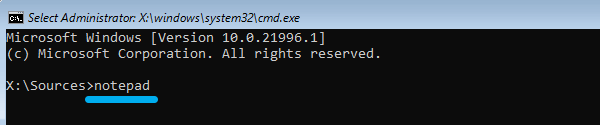
Поновни "Нотебоок" ће почети, у менију "Датотека" кликните на подстав "Отвори" и идите на Фласх Дриве.
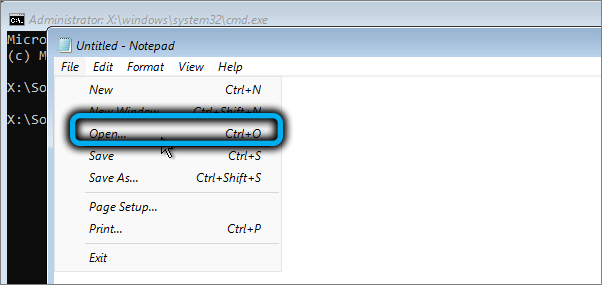
Променимо параметар "Текстуалне документе" у "све датотеке", целокупни садржај каталога ће се појавити у прозору проводника, укључујући нашу регију. Ми кликне на ИТ ПКМ и у менију који се отворио - према ставци "Мерге" ("Финализација").
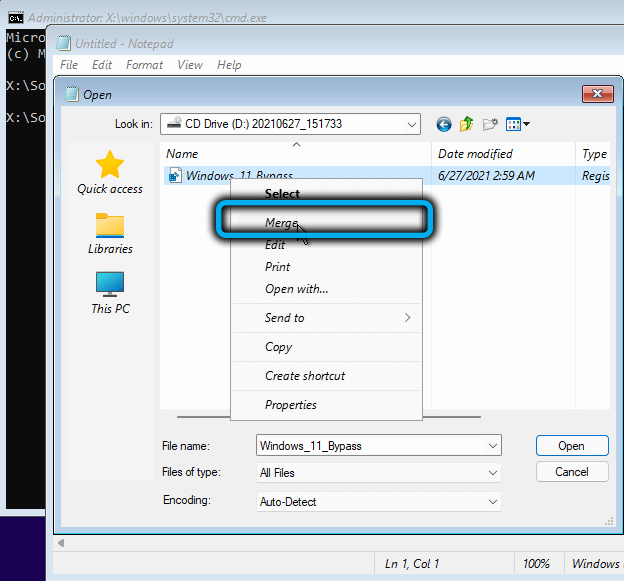
Појавиће се прозор који захтевају потврду својих поступака - одаберите "Да".
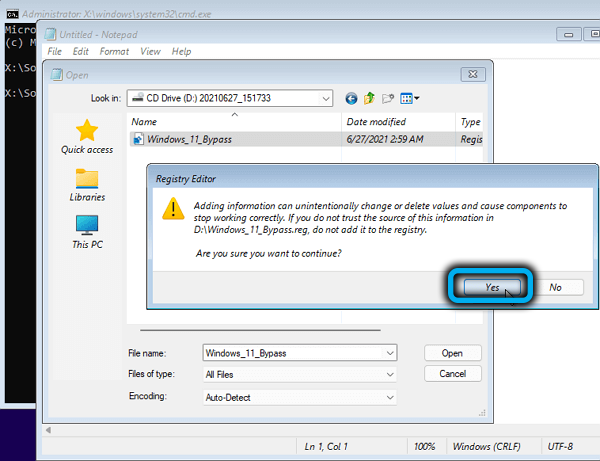
Затварамо прозор терминала, настављајући уградњи Виндовс 11 из фазе избора уредништва оперативног система, након чега упозорење о неспојивости гвожђа не би требало да настане системским захтевима.
Коришћење датотека са аутоматским соунаттентом.КСМЛ за чисту инсталацију Виндовс 11
Други начин да се инсталирате Виндовс 11 заобилазећи присуство Цхецк-а модула ТПМ 2.0 и други захтеви - користећи аутоматску датотеку скрипте.КСМЛ. Његова предност у односу на датотеку шишмиша је велика интерактивност у погледу интеракције са инсталацијом, што вам омогућава да постигнете већу аутоматизацију процеса.
Заправо, заобилазећи компатибилност рачунара овде се решава давањем одговарајућих промена у системски регистар, а то се врши аутоматски.
Преузмите датотеку у готовом, али архивираном облику, на овој вези. Након преузимања архива се мора распаковати, а сама датотека је постављена на Учитавање УСБ флеш уређаја који се користи за чисте инсталационе Виндовс 11. Са намером да се инсталира на виртуелној машини, аутоматски је.КСМЛ је потребно да се постави у корен изолације ИСО-слике.
За разлику од претходне методе, нећете морати да управљате ничем рукама, датотека ће се аутоматски покренути и донети потребне измене у регистру, након чега ће инсталатер почети да ради без проверавања компатибилности.
Коришћење Руфусовог услужног програма за чисте инсталацију Виндовс 11
Још један популаран начин да се око Цхецк-а за уградњу оперативног система постане добро искоришћено да је посебно модификовано да би се осигурала могућност постављања система Виндовс 11 на рачунарима који не испуњавају системске захтеве. Ова прилика се појавила у верзији 3.16, ранијих опција за преузимање или употребу програма, ако га већ имате, нема смисла. Преузимање, као и обично, морате са службене странице.
Остали кораци:
- Покрените Руфус, у јединици "Уређај" назначавамо флеш диск који се користи за инсталирање Виндовс 11;
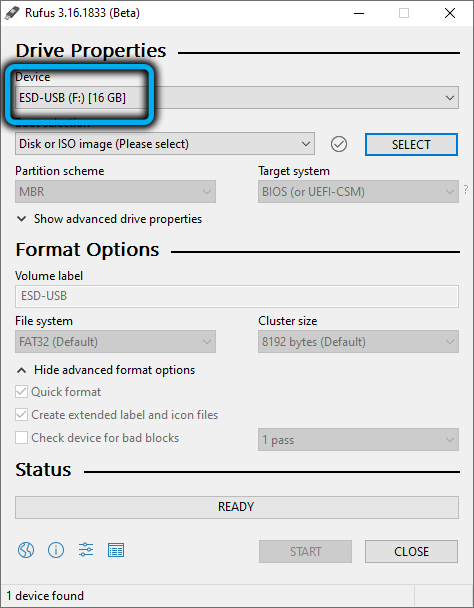
- Кликните на дугме "Изабери" и у откривеном проводнику наведите пут до преузете ИСО слике ОС-а;
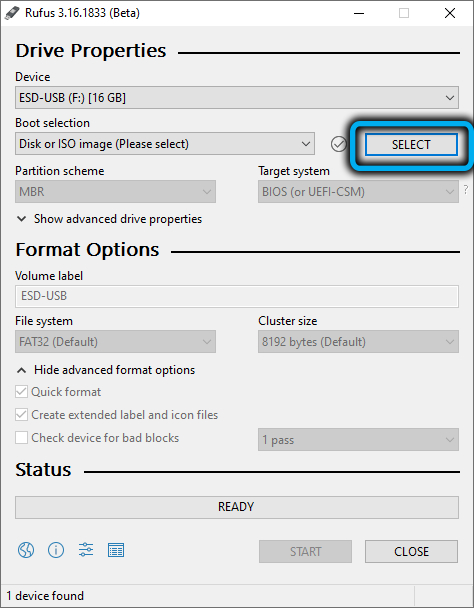
- Појавиће се опција опција слике, у којој је неопходно да одаберете параметар "екстед Виндовс11 инсталација", ако је одабрана верзија нотпм0 / носецуребоот / но8гбрам, а затим провера обим РАМ-а и сигурном покретањем (ако имате проблема са) Ови захтеви);
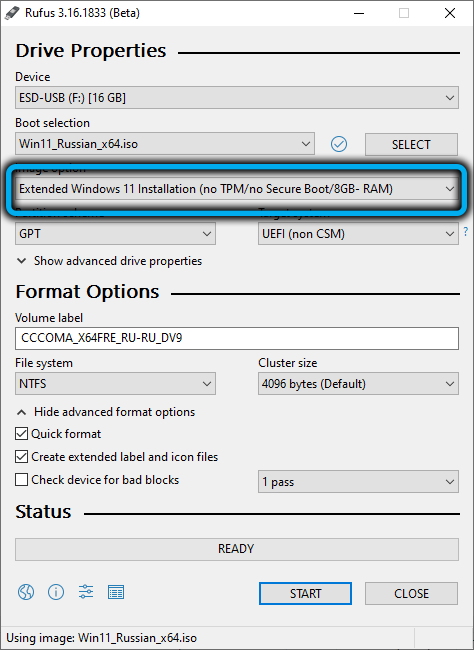
- Не дирамо остатак параметара и кликните на "Старт".
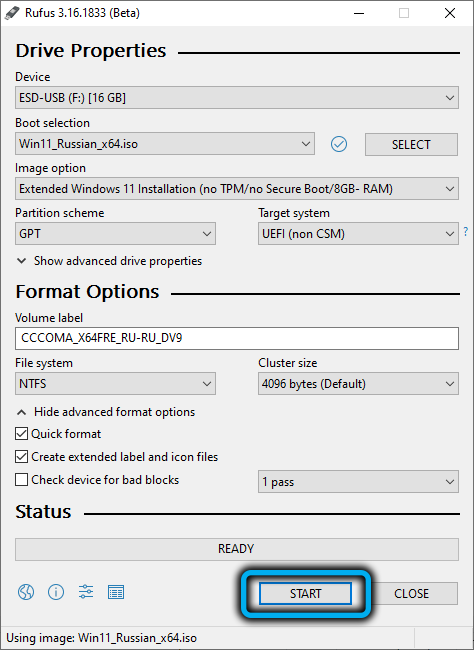
Као резултат тога, датотеке потребне за уградњу оперативног система Виндовс на рачунару који не задовољава захтеве гвожђа биће забележене на Фласх Дриве-у.
Ажурирање заменом датотека
Још један доказан начин да се ажурира на Виндовс 11 од десет без ТПМ чекова, састоји се у таквом трику као што је замена само једне датотеке у ИСО-имаге ОС-а. Није то тешко учинити: морате да креирате УСБ флеш уређај за покретање на било који погодан начин или распакирајте ИСО-Слика ОС-а у било којем каталогу који је створен у ове сврхе.
Преузимамо датотеку за замену овде, а затим Унсип. Затим идемо на УСБ флеш уређај, отвори директоријум извора, пронађите датотеку процене.ДЛЛ, уклоните је (или преименовати), заменити је са оним што је преузето. Након тога можете ажурирати, без ризика да добијете одбијање. Као што видите, ово је један од најједноставнијих начина.
Коришћење датотека "Дозенс" за инсталирање Виндовс 11
Метода је нешто слична претходној, али компликованијим: за његову примену, такође нам је потребна иСО-Имаге Виндовс 10.
Корак - АЛГОРИТХМ:
- Копирајте све датотеке унапред распакиране ИСО-слике "десетине" у засебну директорију, без инсталационе датотеке.ЕСД;
- Употреба проводника, моунт Виндовс ИСО-Слика у њеном је заинтересована само за инсталацију.Вим - Копирамо га у мапу са Виндовс 10;
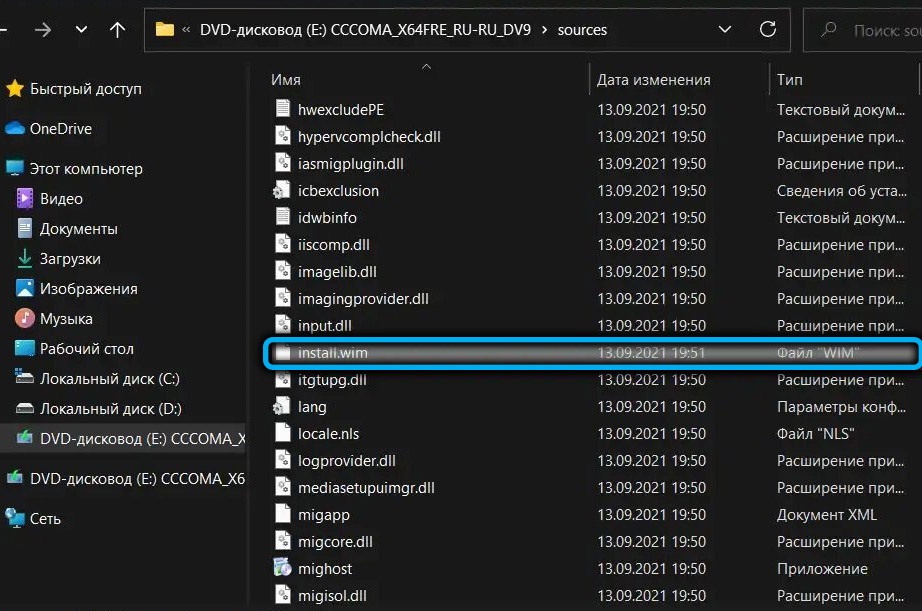
- Покрените инсталацију "Дозенс". У ствари, инсталират ћемо Виндовс 11, али захваљујући заменици датотека, поступак верификације компатибилности неће се обављати.
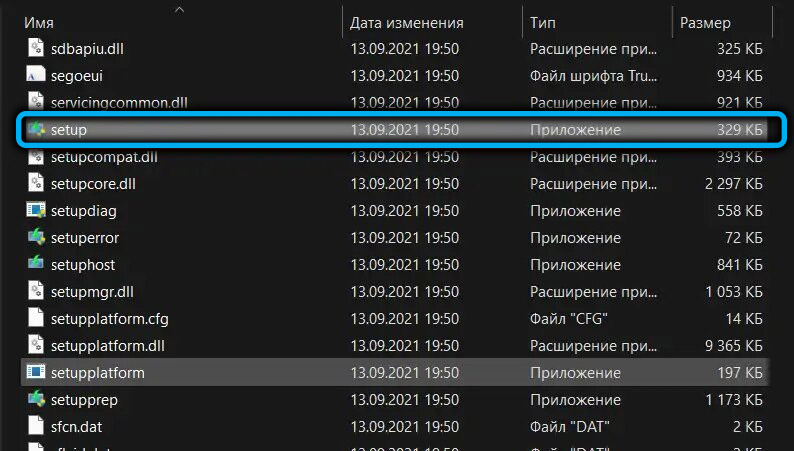
Уклањање датотеке процене.Длл
Коначно, још један врло једноставан начин је да избришете наведену датотеку из уређаја за утовар или распакирани ИСО-слика. Он је у мапи извора.
Такође морате да избришете датотеку процене.СДБ, након чега можете сигурно покренути подешавање.ЕКСЕ да бисте извршили ажурирање без чек за гвожђе.
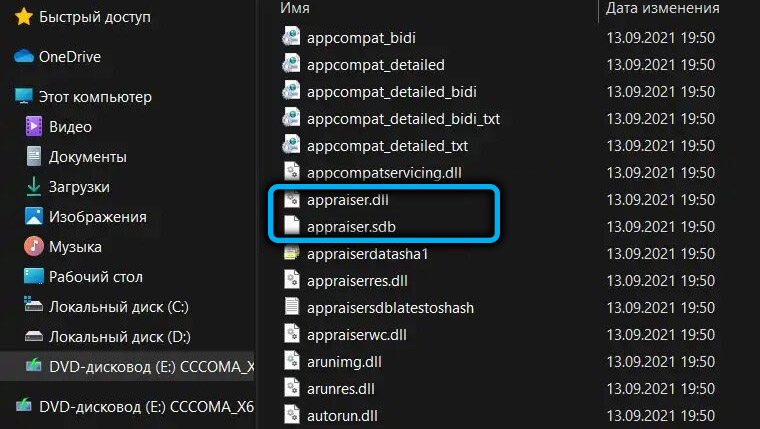
Да ли сте успели да инсталирате Виндовс 11 користећи наша упутства? Поделите своје искуство у коментарима.
- « Начини за стварање учитавања флеш уређаја за инсталирање Виндовс 11
- Да ли је могуће ставите Виндовс 11 на неспојив рачунар и како то учинити »

